Créer un Plateau
Contexte
Un Plateau peut être créé puis administré de 3 manières différentes :
- En local, puis déploiement en ligne plus tard par ses propres moyens techniques (DNS, TLS, serveur web, …) → le plus rapide pour démarrer et découvrir le projet
- En passant par l’association Plateaux numériques → le plus simple
- En reproduisant l’infrastructure Plateaux numériques chez soi → pour une maitrise totale en conservant l’automatisation, mais plus complexe
Créer et administrer un Plateau en local
Pré-requis et installation
Le script d’installation va installer les dépendances suivantes sur votre machine :
- Git
- Python 3
- Go
- nodejs et npm
Ce processus d’installation est encore un prototype, le nombre de dépendances devrait être réduit à mesure que le projet évolue.
Cette option consiste à télécharger et lancer un script, qui installe les dépendances nécessaires à l’utilisation de votre Plateau, en local, directement sur votre ordinateur.
Allez dans votre terminal et aller dans le dossier où vous souhaitez copier le répertoire du projet, par exemple :
cd Documents/PN/nom-de-votre-projet
Une fois dans le dossier voulu, vous avez juste à copier la ligne de commande si dessous et à appuyer sur la touche Entrée.
curl -s https://forge.liiib.re/plateaux-numeriques/mairies/staticcms-kit/-/raw/main/install.sh -O install.sh
N’hésitez pas à inspecter le script install.sh avant de le lancer. Puis déclenchez l’installation en tapant la commande suivante :
bash install.sh
Vous devriez voir apparaître les messages suivants dans votre terminal :
🔎 Environnement GNU/Linux détecté
🐑 Clonage du template Plateaux Numériques en cours.
🎉 Lancement de votre plateau.
🖱️ Cliquez ici : http://localhost:8000
Cliquez sur le lien affiché (ou cmd + clic sur macOS). La page d’initialisation de votre Plateau s’ouvrira dans votre navigateur :
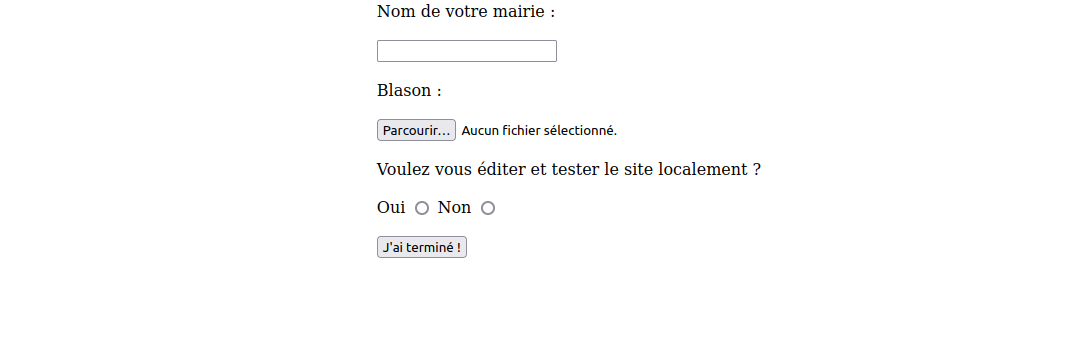
Saisissez le nom de votre mairie, sélectionnez une image pour votre blason (en SVG exclusivement) et indiquez que vous éditez le site localement, puis cliquez sur « J’ai terminé ! ».
Vous serez ensuite redirigé sur votre Plateau avec un contenu d’exemple.
Pour éditer le contenu de votre Plateau, ajoutez /admin dans la barre d’URL de votre navigateur, ce qui vous donnera accès à l’administration StaticCMS. La section
Administrer le contenu
vous guidera dans l’utilisation de l’interface d’administration.
Redémarrer votre plateau existant en local
Pour reprendre l’édition de votre plateau, déplacez vous dans le dossier concerné, puis dans le sous-dossier “staticcms-kit” :
cd staticcms-kit
Et lancez la commande suivante (pour que soient démarrés côte à côte le proxy d’authentification staticcms et hugo) :
python3 plateaux.py
Rendez vous ensuite à l’adresse http://localhost:1313 pour accéder au site local et sur http://localhost:1313/admin pour administrer le contenu.
Déployer votre plateau local sur le web
Déplacer vous dans votre dossier staticcms-kit et lancez un build hugo :
hugo
Vous devriez voir un message similaire à :
Start building sites …
hugo v0.117.0-b2f0696cad918fb61420a6aff173eb36662b406e+extended linux/amd64 BuildDate=2023-08-07T12:49:48Z VendorInfo=gohugoio
| FR
-------------------+-----
Pages | 24
Paginator pages | 0
Non-page files | 0
Static files | 22
Processed images | 9
Aliases | 1
Sitemaps | 1
Cleaned | 0
Total in 103 ms
Le résultat du build se trouvera dans le dossier public.
A ce stade, vous pouvez déployer ce contenu statique avec n’importe quel type de serveur web accessible par Internet, en copiant le dossier public.
Vous aurez également besoin d’un nom de domaine et d’un certificat TLS.
Créer et administrer un Plateau en passant par l’association
Cette méthode a l’intérêt d’être très simple techniquement, puisqu’un environnement automatisé, hébergé pas l’association Plateaux Numériques, vous est dédié. Vous n’avez plus qu’à vous concentrer sur l’édition.
Cette option est réservée principalement aux villages, comptant moins de 3500 habitants, en France ou dans un pays francophone (tant que notre documentation et nos services ne sont pas traduits). L’association ne peut cependant s’engager sur aucune contrainte légale propre à un autre pays que la France.
Pour commencer, écrivez nous à contact@plateaux-numeriques.fr pour effectuer une demande de création de Plateau.
Une fois votre compte créé, vous recevrez un email vous permettant de valider votre compte utilisateur sur l’adresse email que vous avez spécifié pour votre inscription. Cliquez sur le lien d’inscription présent dans cet email, vous atteindrez alors cette page :
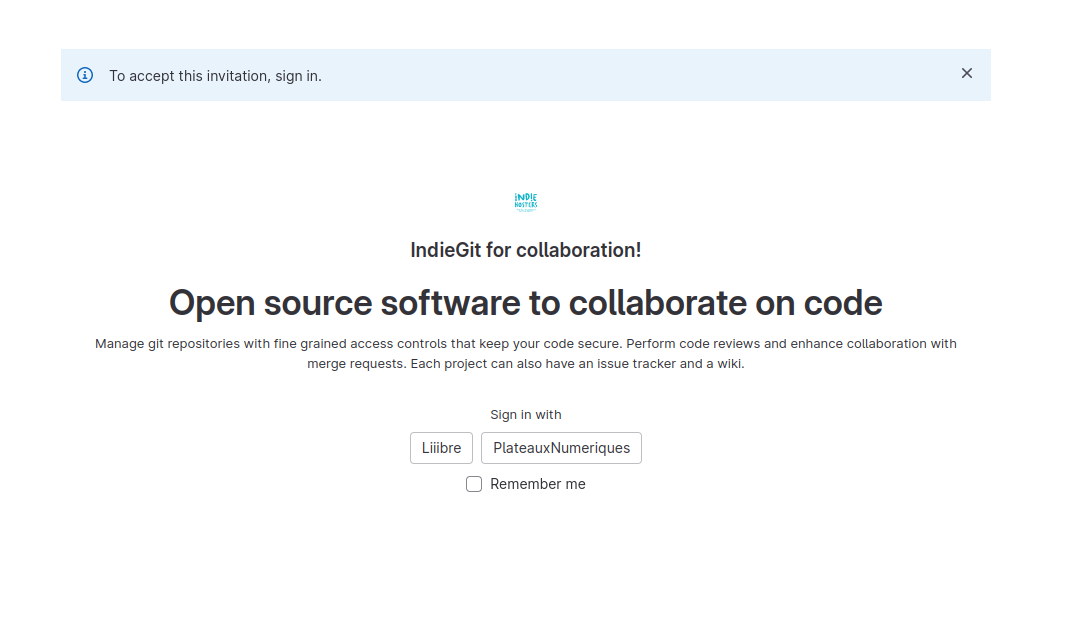
Cochez la case « Se souvenir de moi / Remember me » et séléctionnez Plateaux Numériques.
Cliquez alors sur “Inscrivez vous” puis remplissez le formulaire d’inscription.
Une fois fait vous devrez de nouveau consulter vos emails pour cliquer sur le lien de confirmation de votre adresse.
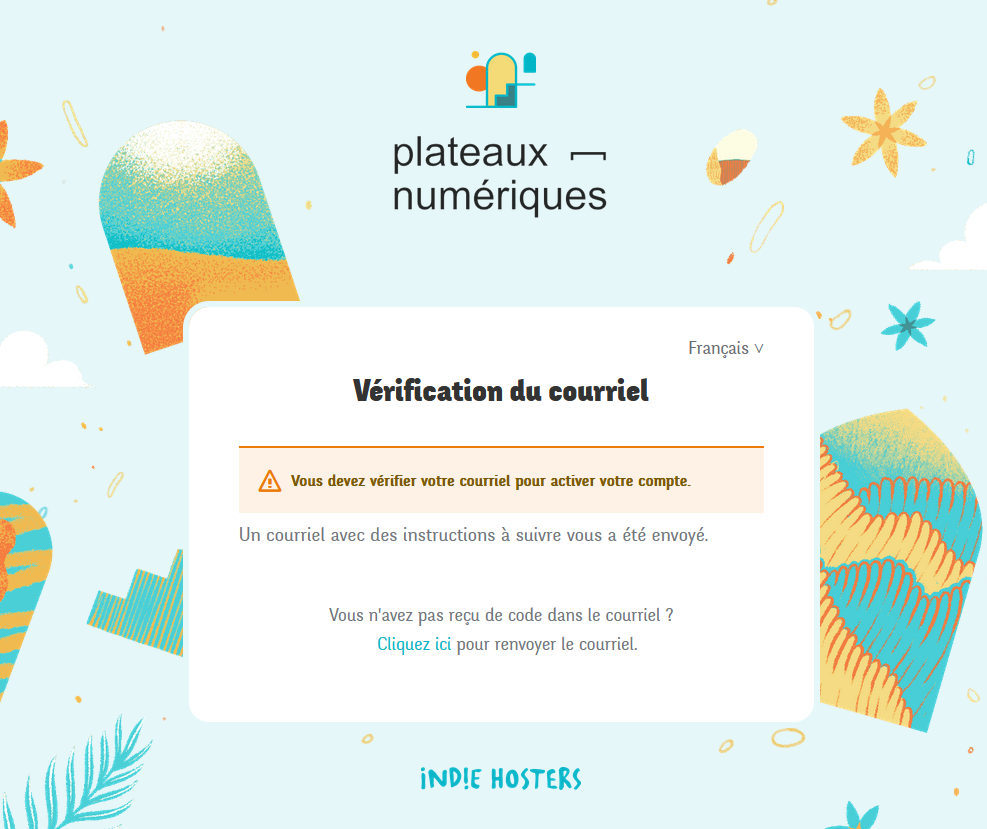
Vous atteindrez alors la page d’acceuil Gitlab. Cette page est destinée aux développeurs ou utilisateurs habitués à la technique. Si ce n’est pas votre cas, sachez que vous n’aurez plus jamais besoin d’y accéder directement. (Cependant, si vous souhaitez éditer votre site directement via le WebIDE de Gitlab, ou bien en local et vous servir de Git, c’est tout à fait possible.)
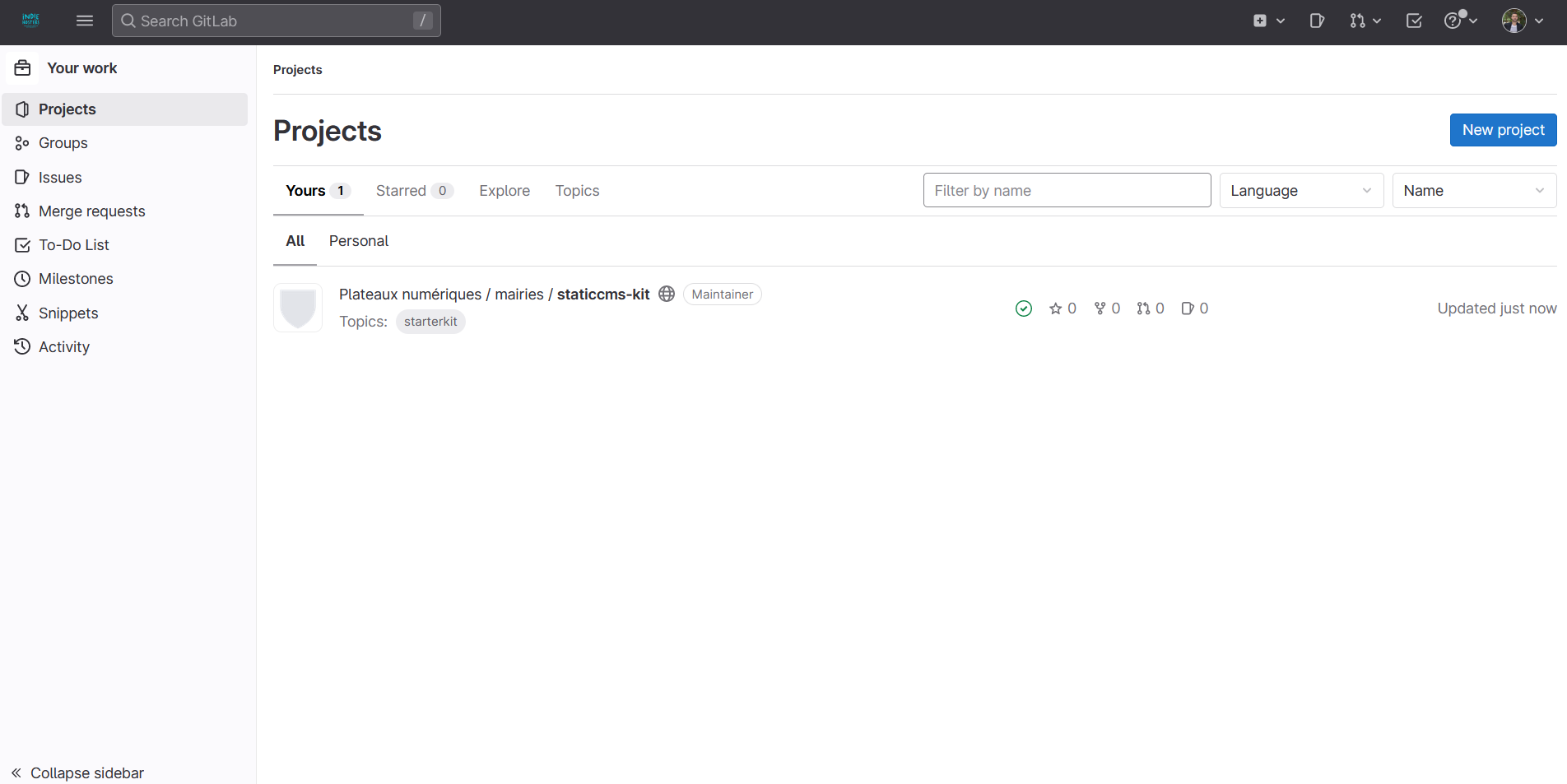
A cet instant, votre site web devrait déjà être accessible à une adresse du type https://mamairie.plateaux.tech, où “mamairie” est le nom de la commune de que vous avez communiqué à l’équipe Plateaux Numériques pour vôtre inscription.
Pour éditer votre Plateau, rendez vous à l’adresse https://mamairie.plateaux.tech/admin, vous pourrez vous authentifier avec le compte que vous venew de créer.